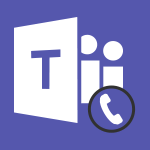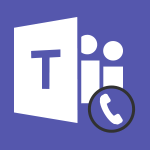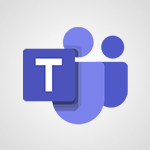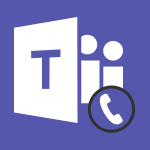Teams et Klaxoon - Comment autoriser Klaxoon en tant qu'application dans Teams ? Tutoriels
Découvrez comment autoriser Klaxoon en tant qu'application dans Teams pour une utilisation optimale.
Cette vidéo vous montre comment vérifier si votre organisation autorise l'utilisation de l'application Klaxoon dans Teams et comment demander l'autorisation à votre administrateur Microsoft 365 si nécessaire.
Vous pouvez autoriser Klaxoon dans le centre d'administration de Microsoft Teams en recherchant l'application et en la débloquant si elle est bloquée.
Une fois autorisée, les utilisateurs peuvent facilement rechercher et utiliser Klaxoon dans Teams pour une collaboration efficace.
- 1:52
- 3685 vues
-
Teams et Klaxoon - Comment intégrer Klaxoon directement dans une réunion Teams ?
- 1:38
- Vu 5205 fois
-
Teams et Klaxoon - Comment intégrer Klaxoon dans un canal Teams ?
- 1:09
- Vu 4017 fois
-
Teams et Klaxoon - Comment ajouter Klaxoon dans une réunion Teams en cours ?
- 1:16
- Vu 2812 fois
-
Teams et Klaxoon - Comment lancer une réunion Teams à partir de Klaxoon ?
- 1:16
- Vu 3036 fois
-
FindTime - Utiliser le tableau de bord de réunion
- 3:11
- Vu 3319 fois
-
Outlook - Créer un sondage de réunion
- 4:47
- Vu 6086 fois
-
Teams - Ajuster les périphériques audio
- 0:49
- Vu 1123 fois
-
Teams - Bloquer certains numéros d’appels
- 0:58
- Vu 1075 fois
-
Comment intégrer Klaxoon directement dans une réunion Teams ?
- 1:38
- Vu 5205 fois
-
Comment intégrer Klaxoon dans un canal Teams ?
- 1:09
- Vu 4017 fois
-
Comment lancer une réunion Teams à partir de Klaxoon ?
- 1:16
- Vu 3036 fois
-
Comment ajouter Klaxoon dans une réunion Teams en cours ?
- 1:16
- Vu 2812 fois
-
Comment intégrer Klaxoon directement dans une réunion Teams ?
- 1:26
- Vu 1125 fois
-
Comment lancer une réunion Teams à partir de Klaxoon ?
- 1:29
- Vu 968 fois
-
Comment ajouter Klaxoon dans une réunion Teams en cours ?
- 0:44
- Vu 947 fois
-
Donner accès au site Sharepoint à quelqu’un d’externe à l’entreprise
- 3:16
- Vu 14656 fois
-
OneDrive, SharePoint ou Teams pour votre partage ?
- 2:06
- Vu 9284 fois
-
Récupérer des éléments effacés (Corbeille primaire et secondaire)
- 2:16
- Vu 7659 fois
-
Partager des documents
- 3:09
- Vu 6996 fois
-
Créer et partager des listes de tâches avec d’autres personnes
- 2:42
- Vu 5614 fois
-
Comment intégrer Klaxoon directement dans une réunion Teams ?
- 1:38
- Vu 5205 fois
-
Comprendre les différents types et rôles d’un site SharePoint d’équipe
- 2:45
- Vu 4988 fois
-
Comment approuver une demande d'approbation
- 1:25
- Vu 4947 fois
-
Récupérer une version antérieure de votre document
- 1:39
- Vu 4820 fois
-
Travailler à plusieurs sur un même document
- 1:39
- Vu 4739 fois
-
Comment intégrer Klaxoon dans un canal Teams ?
- 1:09
- Vu 4017 fois
-
Partager un dossier ou un document à quelqu’un d’externe à l’entreprise
- 3:23
- Vu 3891 fois
-
Suivi des modifications impliquant plusieurs personnes
- 4:58
- Vu 3789 fois
-
Restreindre un document à la lecture seule (Extraire un document)
- 1:59
- Vu 3741 fois
-
Un seul emplacement pour vos documents
- 2:10
- Vu 3661 fois
-
Insertion des révisions avec le suivi des modifications
- 3:28
- Vu 3457 fois
-
Délégation de calendrier
- 1:30
- Vu 3409 fois
-
Travailler à plusieurs sur un document
- 1:53
- Vu 3161 fois
-
Comment lancer une réunion Teams à partir de Klaxoon ?
- 1:16
- Vu 3036 fois
-
Comparaison de deux documents
- 2:10
- Vu 3016 fois
-
Planifier une réunion
- 1:56
- Vu 3013 fois
-
Voir qui collabore
- 2:14
- Vu 2977 fois
-
Suivi des modifications
- 3:00
- Vu 2932 fois
-
Breaking News - Le nouveau OneDrive
- 1:05
- Vu 2877 fois
-
Comment ajouter Klaxoon dans une réunion Teams en cours ?
- 1:16
- Vu 2812 fois
-
Vérifier les partages octroyés
- 2:26
- Vu 2809 fois
-
Comment lancer un tableau blanc Microsoft Whiteboard en pleine réunion
- 2:20
- Vu 2792 fois
-
Partager des documents pour la co-création
- 1:26
- Vu 2752 fois
-
Utiliser les formulaires Forms dans les groupes Microsoft 365
- 1:55
- Vu 2711 fois
-
Partage et collaboration : travailler ensemble sur un formulaire/questionnaire et l’utiliser comme modèle
- 1:43
- Vu 2546 fois
-
Comment faire une nouvelle demande d'approbation ?
- 2:21
- Vu 2521 fois
-
Utiliser les modèles au quotidien
- 2:03
- Vu 2356 fois
-
Comment utiliser l'application Adobe Sign
- 0:58
- Vu 2275 fois
-
Utilisez un modèle pour animer votre réunion Agile SCRUM
- 2:34
- Vu 2217 fois
-
Animer, faire vivre un groupe
- 2:09
- Vu 2154 fois
-
Créer ou modifier des documents office directement dans Engage
- 1:04
- Vu 2088 fois
-
Générer un rapport de présence
- 1:27
- Vu 2013 fois
-
Créer une équipe Teams en utilisant les modèles proposés
- 1:16
- Vu 1933 fois
-
Créer une équipe et ajouter des membres
- 1:47
- Vu 1910 fois
-
Copilot après les réunions Teams
- 1:58
- Vu 1885 fois
-
Interagir dans une conversation d'équipe.
- 2:05
- Vu 1880 fois
-
Créez votre nouvel espace de travail
- 1:44
- Vu 1854 fois
-
Prendre des notes en réunion
- 0:45
- Vu 1813 fois
-
Interagir dans une conversation
- 1:42
- Vu 1766 fois
-
Discuter en privé ou en petit groupe
- 2:19
- Vu 1724 fois
-
Présentation générales des conversations
- 1:07
- Vu 1723 fois
-
Créer des canaux privés et partagés
- 2:00
- Vu 1713 fois
-
Copilot pendant les réunions Teams
- 4:16
- Vu 1681 fois
-
Utilisez un modèle pour animer votre réunion Agile SCRUM
- 2:34
- Vu 1601 fois
-
Copilot dans Teams conversations
- 2:53
- Vu 1582 fois
-
Gérer une réunion
- 2:21
- Vu 1514 fois
-
Collaborer au sein d'une conversation avec Microsoft Loop
- 1:41
- Vu 1376 fois
-
Créer un fichier ou un dossier dans une bibliothèque de documents
- 2:33
- Vu 1366 fois
-
Editer et enrichir ses messages
- 2:14
- Vu 1354 fois
-
Récupérer les éléments enregistrés dans une salle de groupe
- 0:43
- Vu 1277 fois
-
Utiliser l'historique des versions sur SharePoint
- 2:43
- Vu 1264 fois
-
Stocker des fichiers dans les conversations
- 1:44
- Vu 1251 fois
-
Enrichissez vos pages grâce à la commande “/”
- 4:02
- Vu 1242 fois
-
Réaliser une veille dans un canal grâce à un flux RSS
- 0:54
- Vu 1213 fois
-
Inviter des personnes externes
- 1:29
- Vu 1209 fois
-
Utiliser Microsoft Whiteboard en réunion
- 1:48
- Vu 1192 fois
-
Travailler en collaboration sur un document SharePoint
- 1:49
- Vu 1185 fois
-
Créer une actualité et l'envoyer par email
- 4:09
- Vu 1159 fois
-
Générer un rapport d'utilisation d'un site SharePoint
- 1:56
- Vu 1153 fois
-
Comment intégrer Klaxoon directement dans une réunion Teams ?
- 1:26
- Vu 1125 fois
-
Gérer les espaces de stockages sur Teams
- 2:18
- Vu 1114 fois
-
Créer une page et la publier dans SharePoint
- 4:45
- Vu 1088 fois
-
Créer une bibliothèque de documents dans SharePoint
- 3:02
- Vu 1084 fois
-
Publier sur un canal
- 2:17
- Vu 1080 fois
-
Utiliser des modèles pour la création de document
- 1:08
- Vu 1070 fois
-
Créer un site SharePoint
- 3:12
- Vu 1066 fois
-
Personnaliser la page d'accueil d'un site SharePoint
- 4:43
- Vu 1066 fois
-
Renommer un document et retrouver son emplacement
- 1:20
- Vu 1065 fois
-
Recherchez et mentionnez des personnes avec “@”
- 2:43
- Vu 1048 fois
-
Créer et rejoindre une réunion
- 1:24
- Vu 1044 fois
-
Récupérer des avis avec Microsoft Forms
- 2:22
- Vu 1027 fois
-
Créer des modèles d'approbation
- 2:27
- Vu 1014 fois
-
Gérer l'approbation de document
- 1:02
- Vu 1013 fois
-
Lancer la synchronisation d'une bibliothèque de documents
- 3:34
- Vu 1003 fois
-
Afficher d'autres calendrier
- 1:01
- Vu 975 fois
-
Créer et envoyer des signatures avec les services dédiés
- 1:49
- Vu 973 fois
-
Ouvrir et travailler sur un document
- 2:47
- Vu 970 fois
-
Comment lancer une réunion Teams à partir de Klaxoon ?
- 1:29
- Vu 968 fois
-
Intégrer Klaxoon dans un canal teams
- 0:45
- Vu 949 fois
-
Comment ajouter Klaxoon dans une réunion Teams en cours ?
- 0:44
- Vu 947 fois
-
Créer ou rejoindre une équipe
- 1:28
- Vu 947 fois
-
Personnaliser la navigation d'un site SharePoint
- 3:08
- Vu 944 fois
-
Créer une liste dans SharePoint
- 3:02
- Vu 939 fois
-
Créer un canal
- 2:24
- Vu 935 fois
-
Ajouter et parcourir des flux de travail
- 1:50
- Vu 934 fois
-
Gestion des fichiers
- 1:13
- Vu 921 fois
-
Faire une nouvelle demande d'approbation
- 1:38
- Vu 908 fois
-
Gérer les équipes et les canaux
- 2:32
- Vu 884 fois
-
Autoriser Klaxoon en tant qu'application dans Teams
- 1:49
- Vu 873 fois
-
Partager et collaborer autour des documents
- 3:11
- Vu 767 fois
-
Ajouter et gérer plusieurs comptes sur Outlook
- 02:02
- Vu 649 fois
-
Retrouver tous les partages provenant d'une même personne
- 1:20
- Vu 599 fois
-
Faire une demande de fichier
- 1:24
- Vu 574 fois
-
Créer votre page de réservation pour la prise de rendez-vous (Bookings)
- 04:04
- Vu 571 fois
-
Envoyer un sondage ou questionnaire par mail
- 02:32
- Vu 518 fois
-
Partager une liste de tâche
- 03:30
- Vu 374 fois
-
Utiliser l'Assistant Planification
- 02:08
- Vu 353 fois
-
Créer une tâche à partir d'un message
- 01:58
- Vu 305 fois
-
Utiliser le tableau de bord de sondage de planification
- 03:17
- Vu 288 fois
-
Répondre à une réunion
- 01:49
- Vu 285 fois
-
Créer un rendez-vous ou réunion
- 01:51
- Vu 276 fois
-
Gérer les options de la réunion Teams
- 02:21
- Vu 256 fois
-
Créer un email collaboratif avec Microsoft Loop et Outlook
- 03:11
- Vu 248 fois
-
Créer un sondage de planification de réunion
- 02:39
- Vu 245 fois
-
Créer ou gérer des rdv sur un calendrier en délégation
- 02:32
- Vu 241 fois
-
Mise en place d'une délégation de messagerie
- 02:51
- Vu 201 fois
-
Respecter les horaires de déconnexion de vos collègues (Viva Insights)
- 01:35
- Vu 158 fois
-
Envoyer un message de la part de quelqu'un d'autre
- 01:37
- Vu 149 fois
-
Partager un document de manière sécurisée avec Outlook
- 02:31
- Vu 139 fois
-
Collaborer directement durant un événement avec Microsoft Loop et Outlook
- 02:32
- Vu 139 fois
-
Empêcher le transfert pour une réunion
- 01:42
- Vu 128 fois
-
Afficher d'autres calendriers
- 00:47
- Vu 123 fois
-
Partager le calendrier
- 02:20
- Vu 121 fois
-
Ouvrir un calendrier partagé
- 01:37
- Vu 115 fois
-
Répondre à un sondage de planification de réunion
- 01:44
- Vu 114 fois
-
Déléguer son calendrier
- 01:57
- Vu 110 fois
-
Répondre aux invitations en tant que délégué
- 03:01
- Vu 91 fois
-
Utilisation d'une boîte collaborative
- 01:36
- Vu 78 fois
-
Coédition des pages SharePoint : Travaillez à plusieurs en temps réel
- 02:42
- Vu 72 fois
-
Sécurisé vos appareils mobiles et portables
- 00:56
- Vu 24 fois
-
Protéger les données sensibles sur vos appareils personnels
- 00:55
- Vu 23 fois
-
Bonnes pratiques pour protéger vos données
- 00:32
- Vu 25 fois
-
Le BYOD - les risques
- 00:49
- Vu 25 fois
-
Comment fonctionne le filtrage URL ?
- 00:58
- Vu 25 fois
-
Utilisation de logiciels de sécurité
- 00:58
- Vu 26 fois
-
Configurer les mises à jour automatiques
- 00:56
- Vu 23 fois
-
L'importance de choisir un compte locale
- 00:44
- Vu 25 fois
-
Mise à jour des systèmes d'exploitation personnels
- 01:03
- Vu 22 fois
-
Processus de communication des vulnérabilités
- 00:31
- Vu 23 fois
-
Comment sont révélées les failles de sécurité d'un système ?
- 00:46
- Vu 26 fois
-
Sécurité par l'obscurité
- 00:41
- Vu 25 fois
-
Qu'est ce qu'une vulnérabilité ?
- 00:33
- Vu 25 fois
-
A la recherche de la faille
- 00:37
- Vu 26 fois
-
Les extensions
- 00:31
- Vu 23 fois
-
Le contrôle parental
- 00:35
- Vu 25 fois
-
Le fonctionnement d'un navigateur
- 00:47
- Vu 25 fois
-
Le navigateur Web
- 00:47
- Vu 24 fois
-
Le rançongiciel (ransomware) définition
- 01:07
- Vu 25 fois
-
Qu'est ce que le phishing ou le hameçonnage ?
- 01:32
- Vu 29 fois
-
Avantages de la double authentification
- 00:53
- Vu 25 fois
-
Comment fonctionne la double authentification ?
- 00:55
- Vu 23 fois
-
Qu'est ce que la double authentification ?
- 00:39
- Vu 25 fois
-
Reconnaître les bons et mauvais mots de passe
- 01:11
- Vu 24 fois
-
Qu'est ce qu'une attaque Ransomware ou Rançongiciel ?
- 00:35
- Vu 24 fois
-
Qu'est ce qu'une attaque par déni de service ?
- 00:38
- Vu 24 fois
-
Qu'est ce qu'un virus ou malware ?
- 01:35
- Vu 28 fois
-
Le phishing ou hameçonnage : Définition
- 00:53
- Vu 26 fois
-
Les chiffres et faits marquant de la cybersécurité
- 01:29
- Vu 24 fois
-
La cybersécurité, c'est quoi ?
- 00:60
- Vu 27 fois
-
Interroger une réunion attachée
- 01:55
- Vu 83 fois
-
Planifier avec Copilot
- 01:16
- Vu 83 fois
-
Partager des requêtes avec son équipe
- 03:22
- Vu 106 fois
-
Traduire une présentation
- 01:56
- Vu 103 fois
-
Générer une video
- 02:15
- Vu 82 fois
-
Ajouter des notes de présentateur
- 01:03
- Vu 77 fois
-
Créer un agent pour une équipe
- 02:33
- Vu 75 fois
-
Installer et accéder à Copilot Studio dans teams
- 01:30
- Vu 107 fois
-
Analyse de l'agent Copilot Studio
- 01:38
- Vu 90 fois
-
Publier l'agent et le rendre accessible
- 01:27
- Vu 87 fois
-
Paramètres de l'agent Copilot Studio
- 01:30
- Vu 74 fois
-
Ajouter des nouvelles actions
- 01:44
- Vu 78 fois
-
Créer une premiere action
- 01:44
- Vu 72 fois
-
Gérer les rubriques
- 01:38
- Vu 74 fois
-
Gérer les sources de connaissances
- 01:02
- Vu 77 fois
-
Créer un agent Copilot Studio
- 01:13
- Vu 95 fois
-
Accéder à Copilot Studio
- 01:09
- Vu 78 fois
-
Introduction à Copilot Studio
- 01:10
- Vu 84 fois
-
Coédition des pages SharePoint : Travaillez à plusieurs en temps réel
- 02:42
- Vu 72 fois
-
Rédiger une note de service avec ChatGPT
- 02:33
- Vu 127 fois
-
Extraire les données de factures et générer un tableau de suivi avec ChatGPT
- 03:00
- Vu 241 fois
-
Formuler une demande de conditions tarifaires par mail avec ChatGPT
- 02:48
- Vu 110 fois
-
Analyser un catalogue de fournitures selon le besoin et le budget avec ChatGPT
- 02:40
- Vu 107 fois
-
Initier un tableau de suivi avec ChatGPT
- 01:58
- Vu 135 fois
-
Répartir les tâches au sein d'une équipe avec ChatGPT
- 01:52
- Vu 169 fois
-
Générer un compte rendu de réunion avec ChatGPT
- 01:58
- Vu 370 fois
-
Le mode "Projet"
- 01:48
- Vu 120 fois
-
La précision de la tâche dans le prompting
- 03:17
- Vu 106 fois
-
La personnalité et le ton pour un rendu vraisemblable
- 02:18
- Vu 110 fois
-
La forme et l’exemple pour un résultat optimal
- 02:30
- Vu 102 fois
-
L’importance du contexte dans vos demandes
- 02:41
- Vu 84 fois
-
La base du prompting dans l’IA conversationnelle
- 03:12
- Vu 134 fois
-
Qu’est-ce qu’un prompt dans l’IA conversationnelle
- 01:56
- Vu 164 fois
-
Utiliser un agent Copilot
- 01:14
- Vu 163 fois
-
Décrire un agent Copilot
- 01:18
- Vu 149 fois
-
Configurer un agent Copilot
- 02:36
- Vu 152 fois
-
Modifier et partager un agent Copilot
- 01:25
- Vu 136 fois
-
Copilot Agents : Le Coach Prompt
- 03:09
- Vu 164 fois
-
Copilot Agents dans Sharepoint
- 02:39
- Vu 197 fois
-
Les autres Coachs et Agents
- 01:54
- Vu 101 fois
-
Interagir avec une page web
- 01:47
- Vu 245 fois
-
Générer une image avec Copilot dans Edge
- 01:31
- Vu 163 fois
-
Résumer un PDF avec Copilot
- 01:48
- Vu 188 fois
-
Analysez vos documents avec Copilot
- 01:51
- Vu 157 fois
-
Converser avec Copilot dans Edge
- 01:39
- Vu 138 fois
-
Spécificités des comptes personnels et professionnels avec Copilot
- 01:36
- Vu 145 fois
-
La confidentialité de vos données dans Copilot
- 00:59
- Vu 162 fois
-
Comment accéder à Copilot ?
- 01:12
- Vu 308 fois
-
Réécrire avec Copilot
- 01:22
- Vu 105 fois
-
Analyser une video
- 01:05
- Vu 112 fois
-
Utiliser le volet Copilot
- 01:06
- Vu 108 fois
-
Exploiter du texte
- 00:55
- Vu 86 fois
-
Créer une grille d'insights
- 01:04
- Vu 138 fois
-
Générer et manipuler une image
- 01:14
- Vu 131 fois
-
Le nouveau calendrier
- 03:54
- Vu 210 fois
-
Les sections
- 02:57
- Vu 120 fois
-
Personnalisation des vues
- 03:59
- Vu 110 fois
-
Introduction aux nouveautés de Microsoft Teams
- 00:55
- Vu 98 fois
-
Fonction d'action
- 04:53
- Vu 45 fois
-
Fonction de recherche
- 04:26
- Vu 122 fois
-
Fonction date et heure
- 03:21
- Vu 74 fois
-
Fonction logique
- 03:41
- Vu 53 fois
-
Fonction Texte
- 03:57
- Vu 60 fois
-
Fonction de base
- 03:07
- Vu 67 fois
-
Les catégories de fonctions dans Power FX
- 01:42
- Vu 104 fois
-
Introduction à Power FX
- 01:08
- Vu 91 fois
-
Activer l'authentification Multi-Facteur dans l'administration
- 02:28
- Vu 151 fois
-
Episode 14 - Regrouper les équipes et les conversations Teams
- 01:10
- Vu 17 fois
-
Modifier avec Pages
- 01:17
- Vu 145 fois
-
Générer et manipuler une image dans Word
- 01:06
- Vu 211 fois
-
Créer des règles outlook avec Copilot
- 01:03
- Vu 213 fois
-
Générer un email automatiquement
- 00:45
- Vu 182 fois
-
Initier un tableau de suivi budgétaire de projet avec Copilot
- 04:15
- Vu 218 fois
-
Élaborer et partager un suivi de projet clair grâce à Copilot
- 04:32
- Vu 178 fois
-
Copilot au service des comptes rendus de projet
- 02:57
- Vu 265 fois
-
Structurer et optimiser la collaboration d'équipe avec Copilot
- 04:26
- Vu 151 fois
-
Organiser un plan d'actions avec Copilot et Microsoft Planner
- 03:23
- Vu 262 fois
-
Créer un groupe d'appel
- 01:12
- Vu 113 fois
-
Utiliser la délégation des appels
- 02:21
- Vu 158 fois
-
Choisir un délégué pour vos appels
- 01:22
- Vu 132 fois
-
Faire sonner un autre numéro simultanément sur plusieurs appareils
- 02:04
- Vu 107 fois
-
Recevoir vos appels téléphonique Teams sur l’appli mobile
- 01:45
- Vu 62 fois
-
Utiliser la fonction "Ne pas déranger" pour les appels
- 01:37
- Vu 286 fois
-
Gérer les notifications d’appels avancées
- 01:26
- Vu 108 fois
-
Configurer les paramètres audios pour une meilleure qualité sonore
- 02:03
- Vu 258 fois
-
Bloquer des appels indésirables
- 01:21
- Vu 212 fois
-
Désactiver tous les renvois d’appels
- 01:09
- Vu 89 fois
-
Gérer un groupe d'appel dans Teams
- 02:03
- Vu 114 fois
-
Mettre à jour les paramètres de renvoi vers la messagerie vocale
- 01:21
- Vu 146 fois
-
Paramétrer des options de renvoi vers des numéros internes
- 01:03
- Vu 153 fois
-
Choisir des options de renvoi vers des numéros externes
- 00:59
- Vu 118 fois
-
Gérer les messages vocaux
- 02:05
- Vu 102 fois
-
Accéder aux messages vocaux via mobile et PC
- 01:28
- Vu 302 fois
-
Modifier le message d’accueil avec des options de personnalisation
- 02:33
- Vu 185 fois
-
Transférer un appel avec ou sans annonce
- 02:00
- Vu 200 fois
-
Gérer les appels multiples simultanément
- 02:15
- Vu 170 fois
-
Prendre en charge des applications tierces lors des appels
- 02:12
- Vu 128 fois
-
Ajouter des participants rapidement et de manière sécurisée
- 01:27
- Vu 160 fois
-
Configurer les paramètres de confidentialité et de sécurité pour les appels
- 03:00
- Vu 220 fois
-
Gérer des appels en attente
- 01:05
- Vu 251 fois
-
Transcrire en direct et générer des résumés d’appels via l'IA
- 02:38
- Vu 404 fois
-
Utiliser l'interface pour passer et recevoir des appels
- 01:44
- Vu 201 fois
-
Connecter Copilot à une application Tierce
- 01:18
- Vu 237 fois
-
Partager un document avec Copilot
- 04:09
- Vu 273 fois
-
Académie Microsoft Copilot
- 06:20
- Vu 202 fois
-
Utiliser Copilot avec le clic droit
- 02:34
- Vu 167 fois
-
Créer une nouvelle page avec Copilot
- 02:03
- Vu 144 fois
-
Utiliser le Concepteur de narration
- 01:36
- Vu 221 fois
-
Episode 13 - Focus sur Copilot Studio
- 01:38
- Vu 100 fois